- ·上一篇教程:Win10系统键盘灵敏度调节的操作方法
- ·下一篇教程:雨林木风Win7系统删除隧道适配器的方法
win10系统删除多余开机选择的方法,系统系统开机默认选择
win10系统安装后,一般使用ghost版的win10操作系统安装的话会覆盖安装,不会保留以前的系统,而使用原版进行安装则可能会出现开机需要选择启动的操作系统的问题!这时我们可以通过删除多余没用作用的,或者直接以0秒启动默认的系统,从而跳启动选择的界面!
操作过程:
删除多余启动选择
1、在桌面环境下,按下键盘win+R调出运行窗口,并输入“msconfig”命令,确定执行(win键是键盘左下角四个小方格的图标)
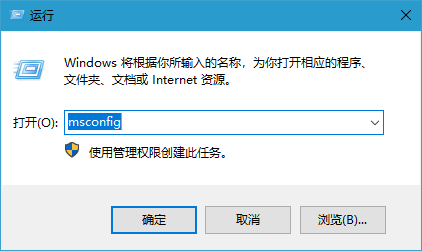
2、然后,在引导下删除多余没有作用的启动条目,并确定;
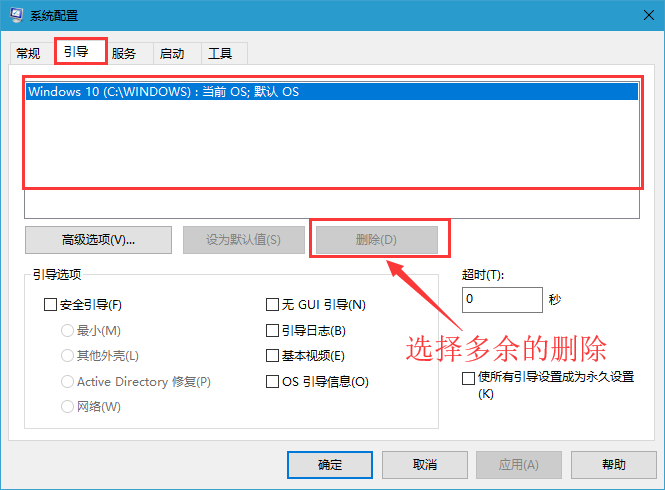
跳过选择界面方法
1、在桌面环境下,右击“这台电脑”,并选择“属性”;
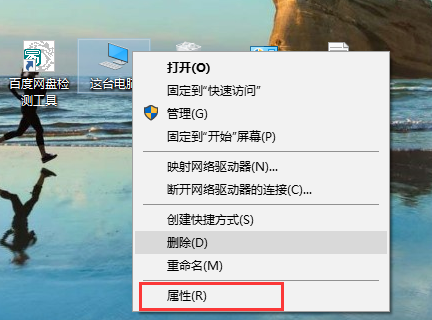
2、然后我们选择如图的“高级系统设置”;
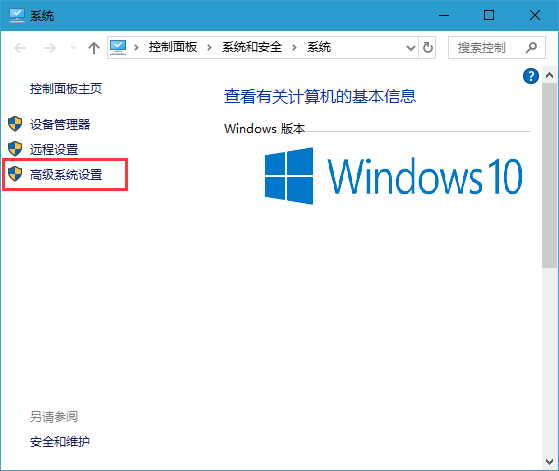
3、打开系统属性“高级”菜单下的“启动和故障恢复”的“设置”;
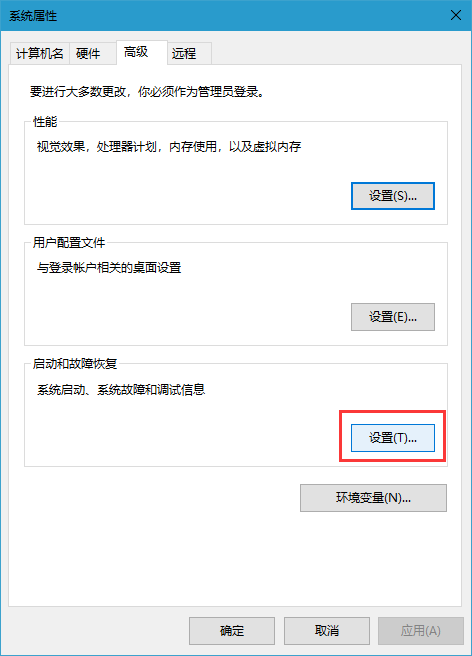
4、然后,选择好默认的系统选择,并将“显示操作系统列表的时间”更改为“0”,并勾选好,确定保存;
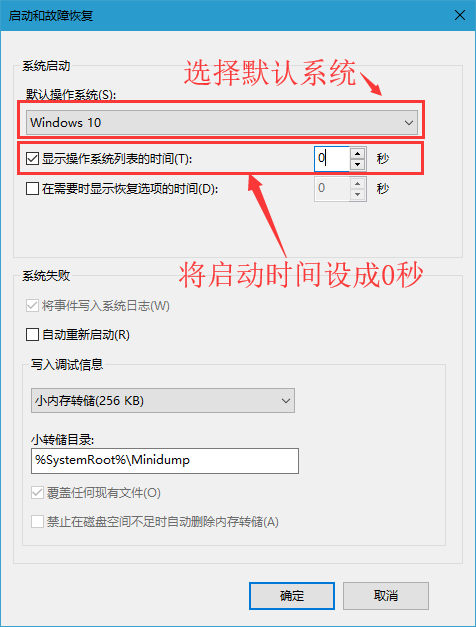
以上就是win10系统删除多余开机选择的方法,系统系统开机默认选择的方法,希望对大家有所帮助。
Tags:
作者:佚名评论内容只代表网友观点,与本站立场无关!
评论摘要(共 0 条,得分 0 分,平均 0 分)
查看完整评论